¿Quiere cortar archivos de video grandes o largos para editar ciertas secciones? ¿O simplemente elimine las partes no deseadas del video de su videocámara para ahorrar espacio en el disco duro? Aquí está la solución:encuentre un cortador de video fácil de usar como Wondershare Filmora (originalmente Wondershare Video Editor). De hecho, esta sencilla guía práctica te ayudará a comenzar.
Cómo cortar fácilmente tus archivos de video
1 Importa tus archivos de video a este Editor de video
Abra el programa Filmora; elija entre una proporción de 16:9 o 4:3 para comenzar un nuevo proyecto. Luego, debe importar sus archivos de video desde la computadora a este cortador de video. Hay dos formas flexibles de hacerlo:una es hacer clic en el botón Importar para cargar e importar sus archivos de video, la otra es arrastrar y soltar directamente sus archivos en el programa. Una vez que importes los archivos de video, deberían mostrarse en el álbum del Usuario dentro de Filmora.
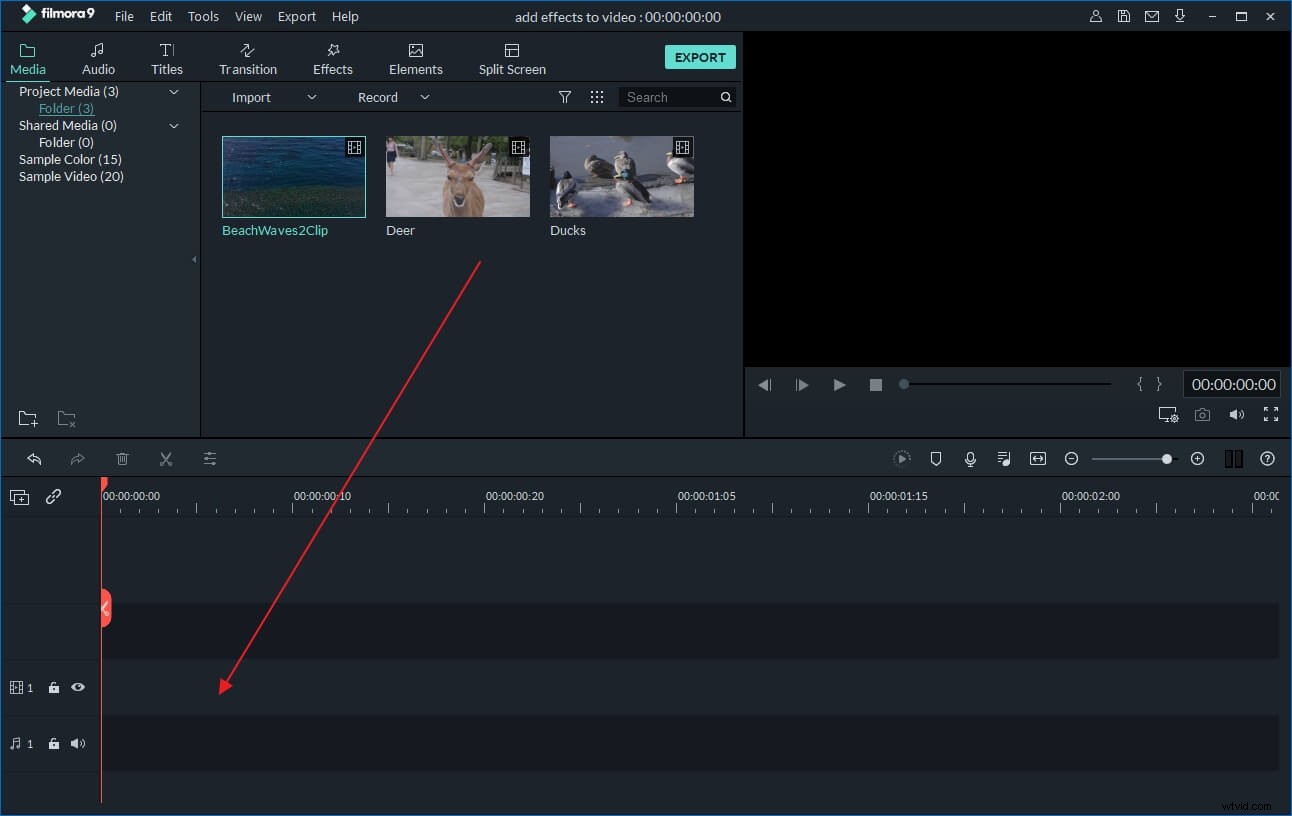
2 Divide tus archivos de video
Una vez que haya importado todos los archivos de video, arrastre uno o más clips a la línea de tiempo para comenzar el proceso de edición. Luego simplemente arrastre los clips en el orden en que desea que se vean en su video.
Después de eso, coloque el cursor sobre el punto de su clip donde desea crear una ruptura o un corte. Luego haz clic en el ícono de la herramienta Dividir arriba de la línea de tiempo que parece una hoja de afeitar y Filmora creará automáticamente dos clips de video separados de un solo clip. Si desea dividir sus archivos de video en más secciones, simplemente repita este proceso de edición.
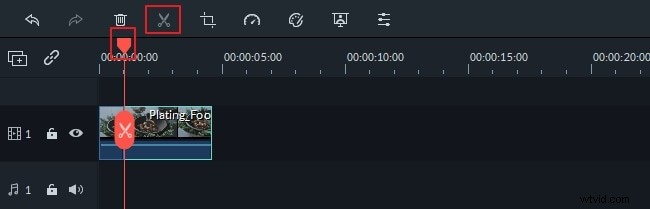
Nota:si desea guardar el proyecto con fines de copia de seguridad, simplemente haga clic en el botón en la esquina superior izquierda de este editor de video y luego seleccione la opción "Guardar como".
3 Exporte los archivos de video cortados
Una vez que haya terminado el proceso de corte, obtenga una vista previa del video para ver el resultado. Luego resalte el archivo de video dividido que desea guardar en la línea de tiempo y haga clic en Crear para exportar. En la ventana emergente, puede presionar la pestaña Formato y elegir convertir su video en más de una docena de formatos diferentes con solo un clic. O guarde y reproduzca fácilmente sus videos en iPhone (5, 4 y 3), iPod, iPad, teléfonos móviles Samsung y HTC, PSP y otros dispositivos compatibles en la pestaña Dispositivo. También puede cargar el clip directamente en YouTube y Facebook sin problemas o grabarlo en un DVD para guardarlo como recuerdo.
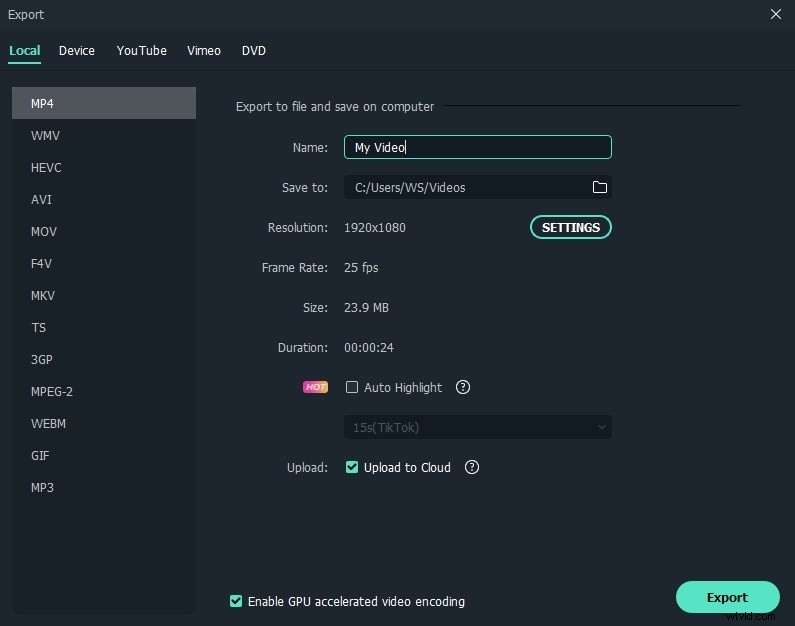
Conozca más sobre Wondershare Filmora:
